Cómo insertar el borde en las diapositivas en Microsoft PowerPoint
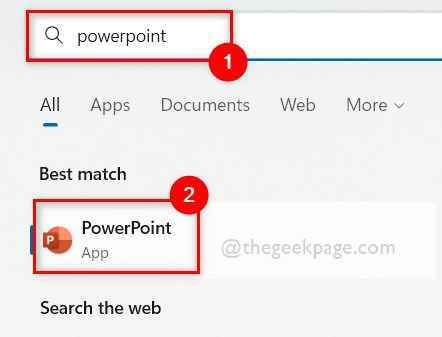
- 1271
- 207
- Jaime Delgadillo
Cuando se trata de presentar cualquier documento, gráfico o gráfico para su proyecto, no hay una aplicación mejor que Microsoft PowerPoint. Hacer que sus diapositivas sean más agradables, agregar bordes a las diapositivas es una buena opción. Sin embargo, no hay una forma directa de agregar bordes en PowerPoint. Si está ansioso por agregar bordes a su presentación de PowerPoint, entonces le mostraremos en esta publicación cómo hacerlo con algunos pasos simples que se dan a continuación.
Cómo insertar el borde en las diapositivas en Microsoft PowerPoint
Paso 1: Abra el PowerPoint aplicación en su sistema presionando el Windows llave y escritura PowerPoint.
Paso 2: Luego, seleccione el PowerPoint Aplicación de los resultados de búsqueda haciendo clic en ella como se muestra en la siguiente captura de pantalla.
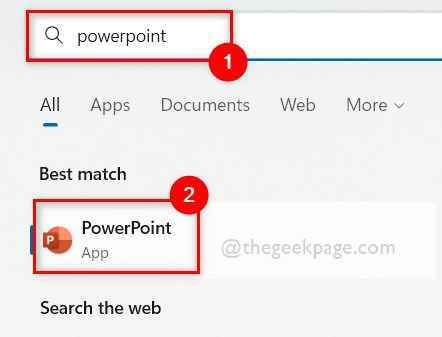
Paso 3: Una vez que se abra la aplicación PowerPoint, vaya a un documento en blanco o abra un documento de PowerPoint existente donde desea agregar o insertar los bordes en sus diapositivas.
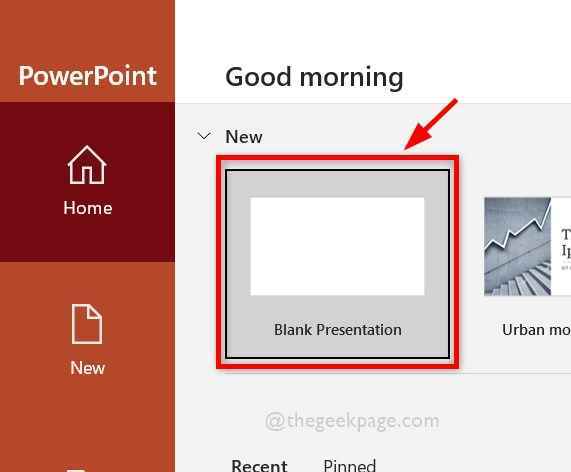
Paso 4: seleccione la diapositiva y vaya a Insertar y haga clic en el Formas opción para ver muchas formas para agregar.
NOTA: En lugar de aplicar un borde a una diapositiva en particular si desea que todas las diapositivas próximas tengan el borde configurado automáticamente, siga estas instrucciones a continuación.
- Hacer clic Vista en la parte superior y seleccione Maestro de diapositivas En la sección de vistas maestras como se muestra a continuación.
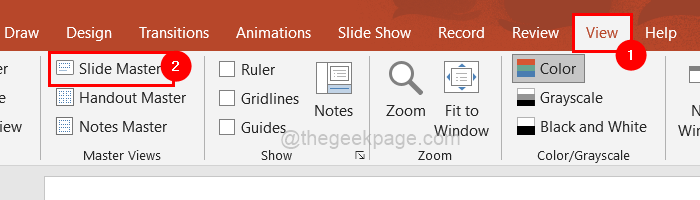
- Luego, seleccione la diapositiva maestra superior en el menú del lado izquierdo como se muestra en la siguiente captura de pantalla.
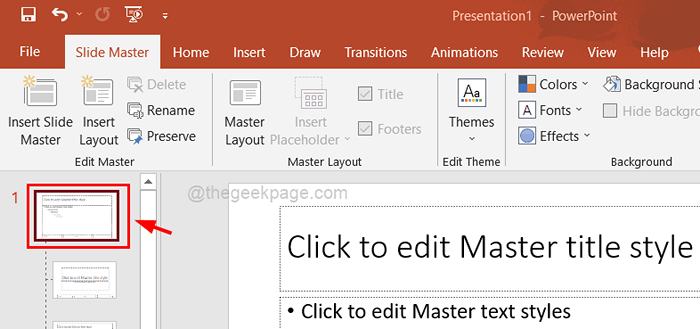
Paso 5: Luego, seleccione el Rectángulo dar forma a Formas usadas recientemente.
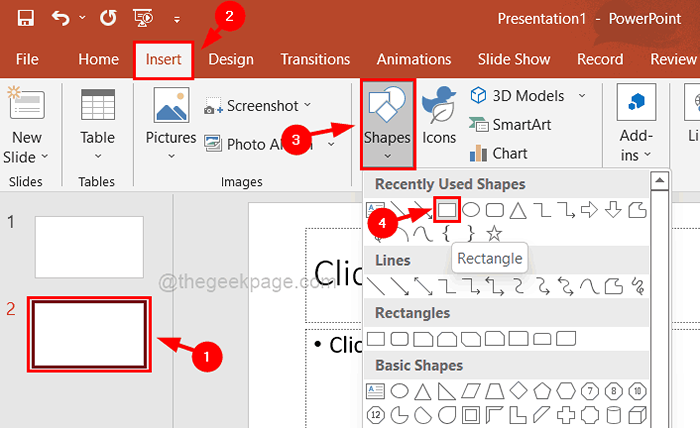
Paso 6: Luego, haga clic en la esquina superior izquierda y arrastre a la esquina del extremo derecho inferior como se muestra en la siguiente captura de pantalla.
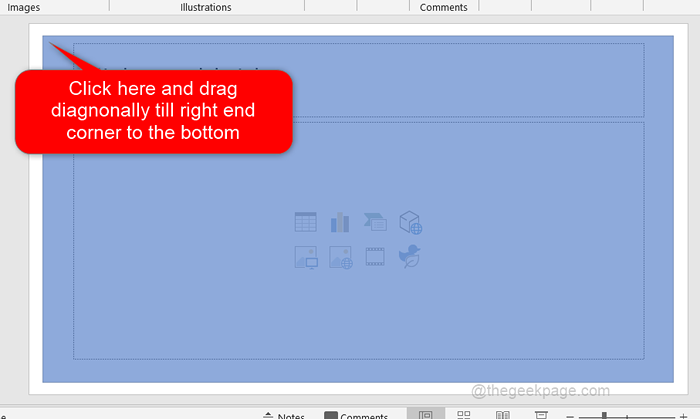
Paso 7: Después de haber dibujado el rectángulo, asegúrese de seleccionar la forma del rectángulo que ha dibujado hace un momento y haga clic en el Formato de forma opción en la barra de menú superior como se muestra.
Paso 8: Entonces, haga clic Relleno de forma Para ver la lista desplegable y haga clic en el Sin relleno opción para borrar el color dentro de la forma del rectángulo.
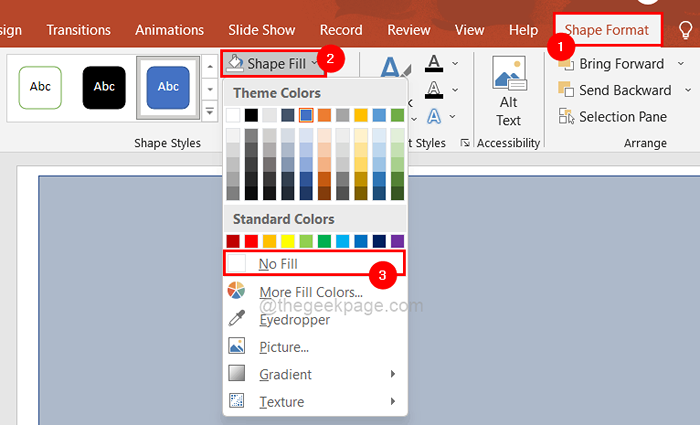
Paso 9: Siguiente clic Forma del contorno y seleccione el color del borde del rectángulo que desea de los colores del tema como se muestra a continuación.
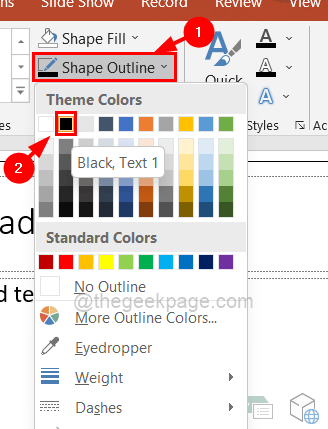
Paso 10: una vez más ir a Forma del contorno y seleccionar Peso y haga clic en el tamaño del grosor del borde como se muestra a continuación.
NOTA: Por ejemplo, hemos elegido 3 pt, pero puede elegir el grosor del borde según sus requisitos.
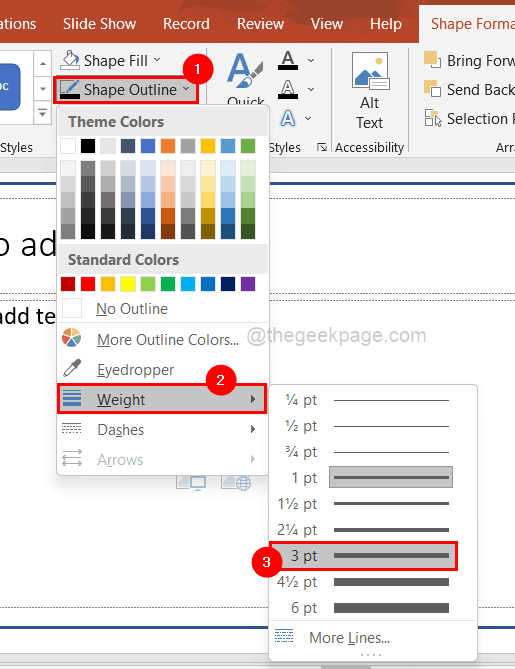
Paso 11: Una vez hecho, haga clic en Cierre la vista maestra Para cerrar la opción Slide.
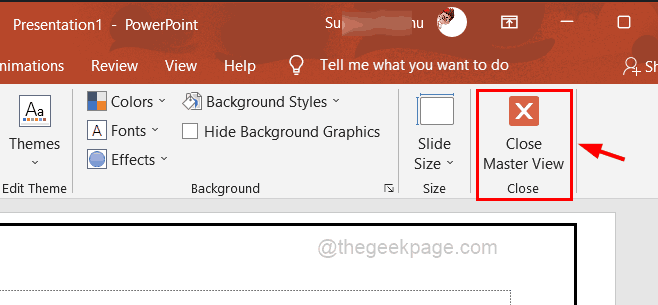
Eso es todo. Puede cerrar la aplicación PowerPoint después de que esté listo.
- « Cómo cambiar el idioma del navegador de Mozilla Firefox
- Fix Steam no pudo sincronizar el error de sus archivos [resuelto] »

